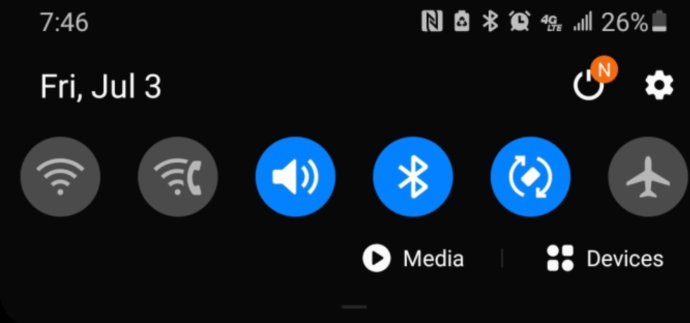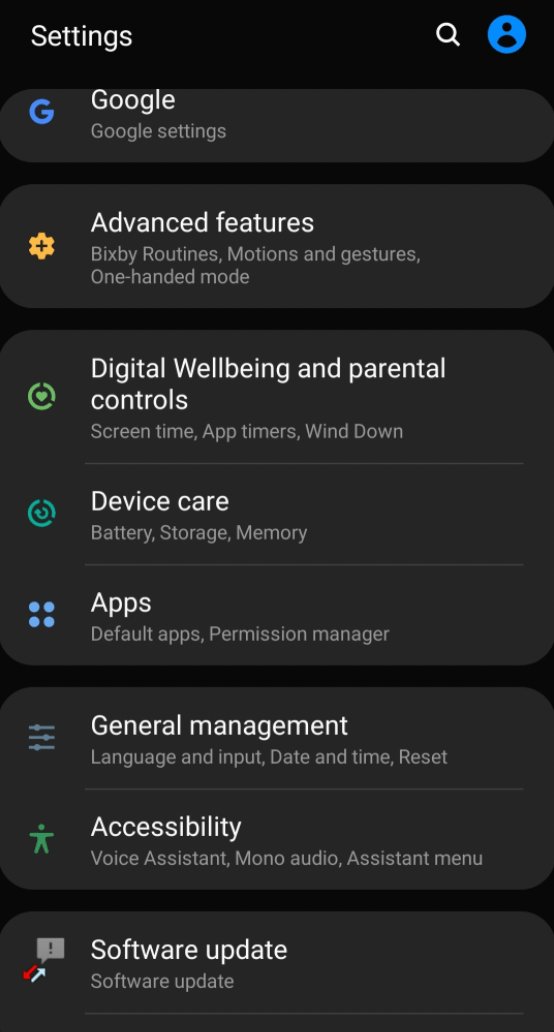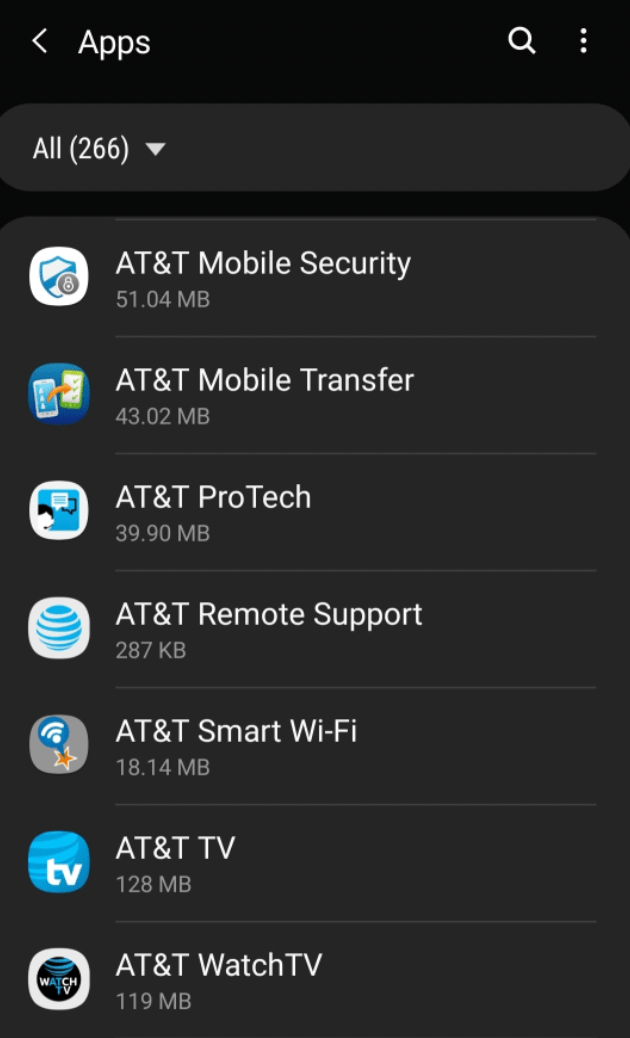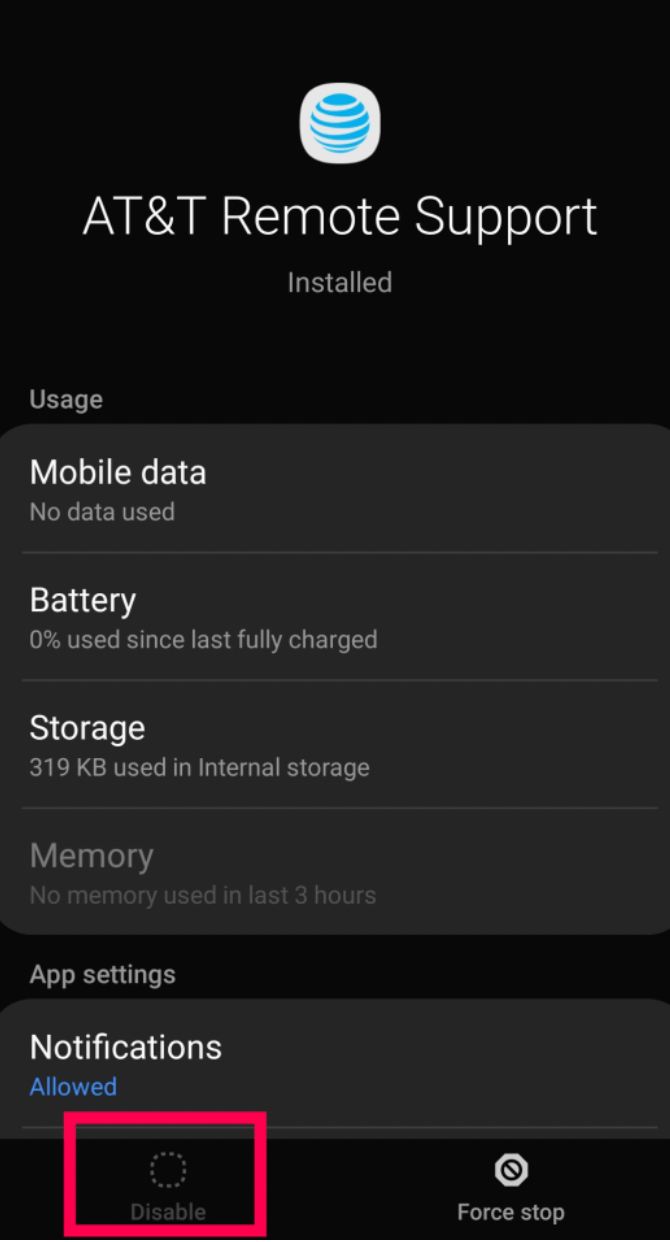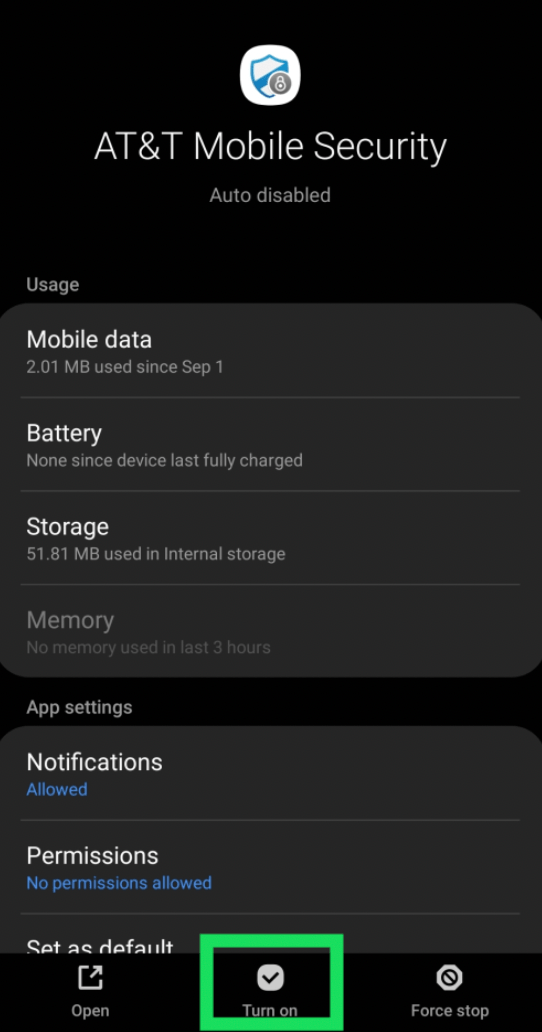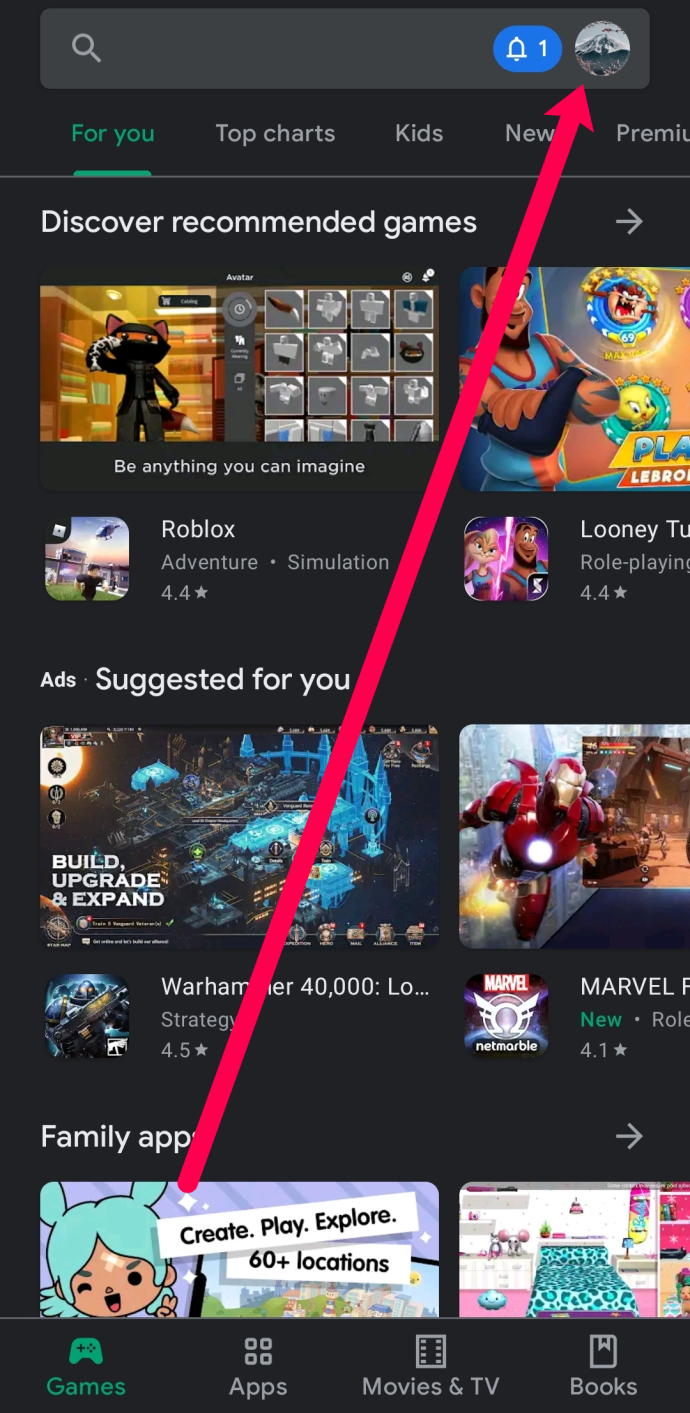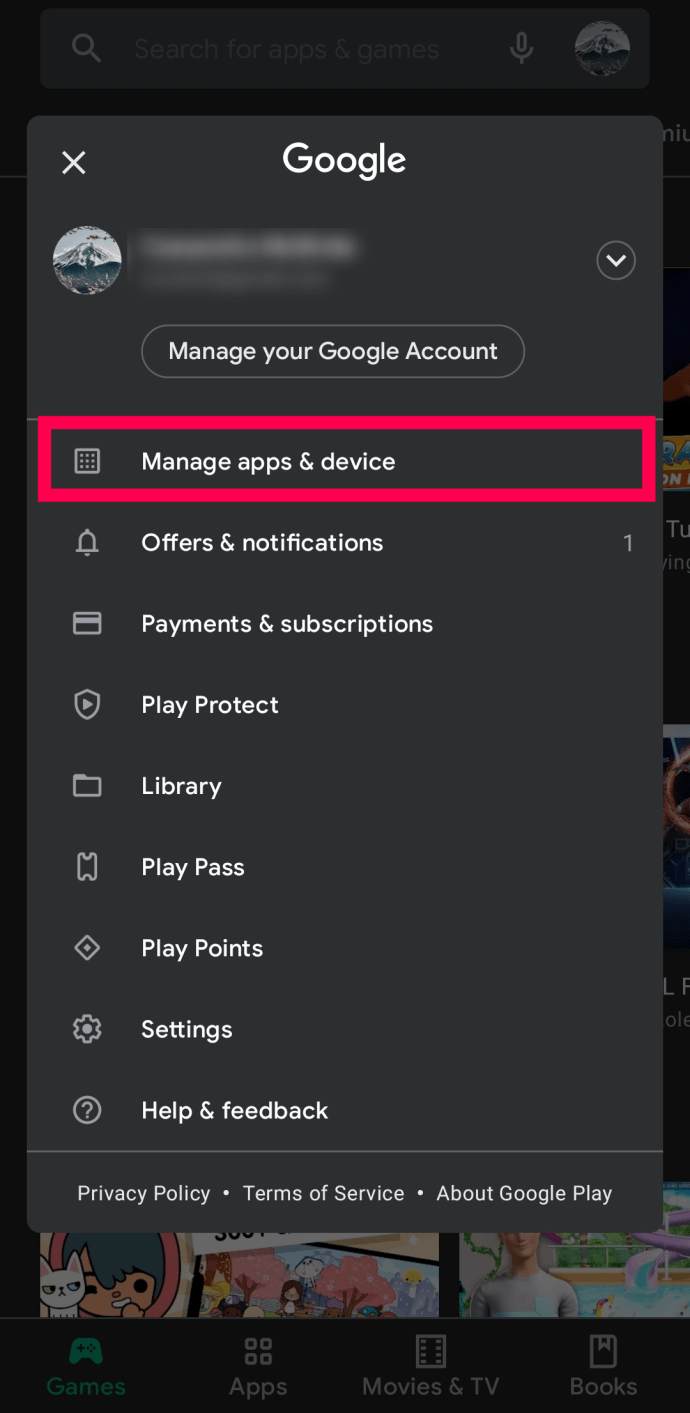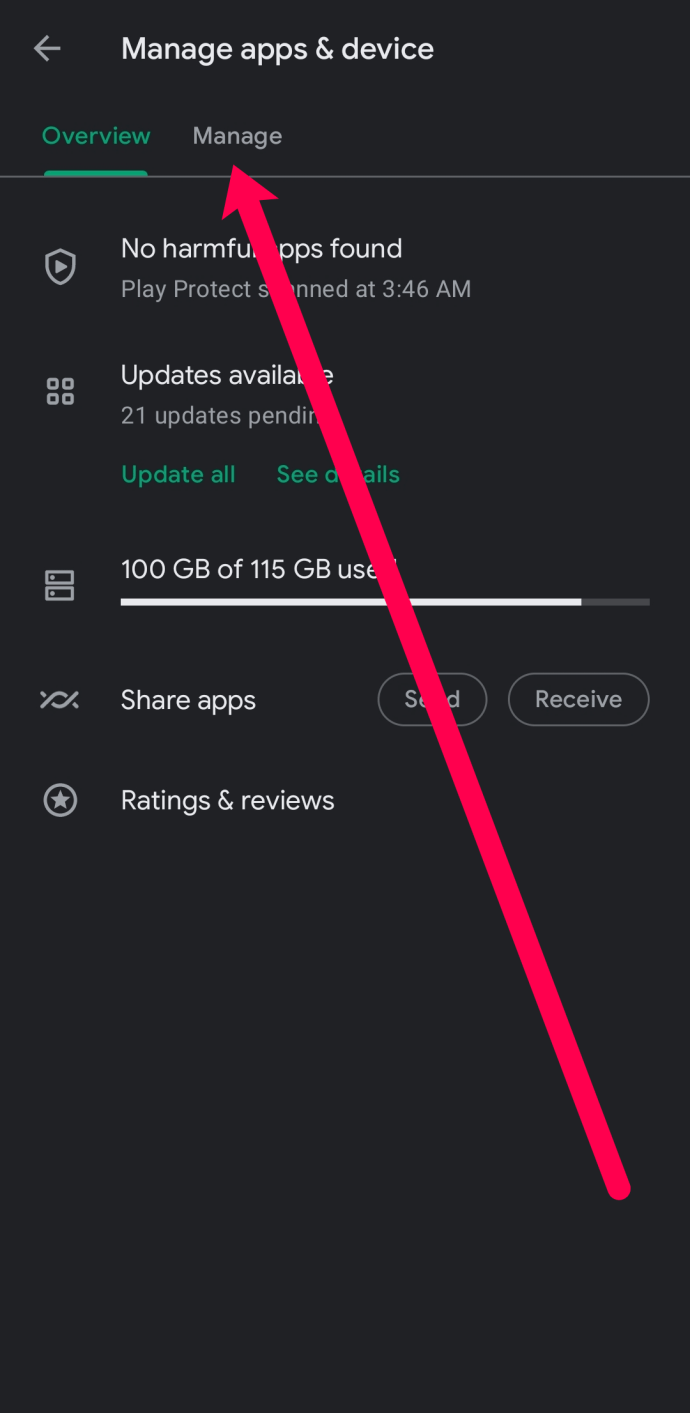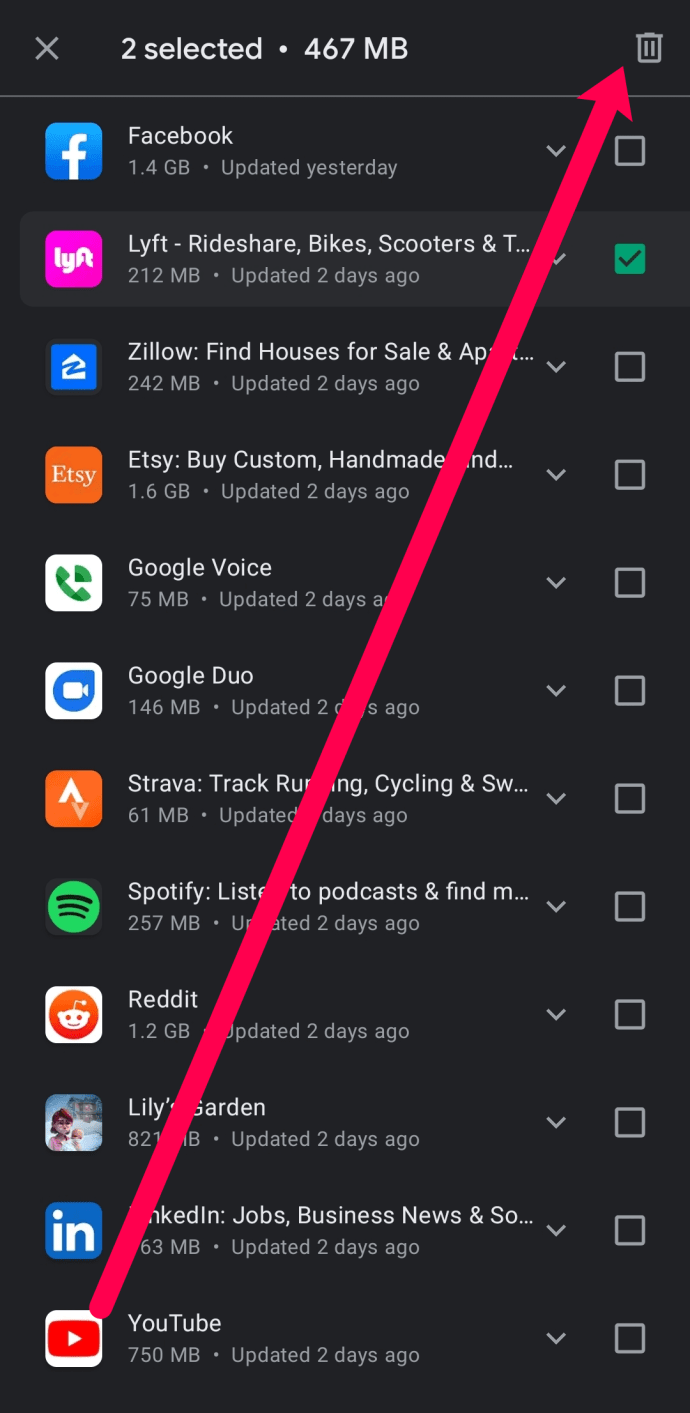So verstecken Sie Apps auf Android [August 2021]
Android-Geräte bieten so viele anpassbare Optionen, dass es ein bevorzugtes Betriebssystem für Tausende von Smartphone- und Tablet-Benutzern ist. Von diesen anpassbaren Optionen ist das Ausblenden von Anwendungen.
![So verstecken Sie Apps auf Android [August 2021]](http://pic.ariadnadoccat.com/wp-content/uploads/pc-mobile/2158/d51fy2j2we.jpg)
Sobald eine Anwendung heruntergeladen wurde, wird sie sofort Teil des Startbildschirms oder gehört zu den zahlreichen Anwendungen, die Sie bereits in einem Bereich Ihres Telefons heruntergeladen haben, der als App-Schublade bekannt ist.
Wenn Sie versuchen, Ihre Anwendungen zu organisieren oder bestimmte Anwendungen einfach auszublenden, gibt es viele Möglichkeiten, dies auf einem Android-Gerät zu tun.
(Möchten Sie stattdessen mehr über das Ausblenden von Apps auf dem iPhone erfahren? Wir haben Sie abgedeckt!)
Deinstallieren und Deaktivieren von Apps, die Sie nicht benötigen
Es gibt einige Apps, Bloatware genannt, die auf Ihrem Telefon vorinstalliert sind. Auf den ersten Blick gibt es keine Möglichkeit, diese Anwendungen auszublenden oder zu entfernen. Glücklicherweise können Sie Ihre App-Schublade und Ihren Startbildschirm bereinigen. Wie das alles geht, zeigen wir Ihnen in diesem Abschnitt.
Vorinstallierte Apps
Android-Smartphones werden oft mit mehreren vorinstallierten Anwendungen geliefert. Viele davon können Sie nicht vollständig vom Telefon entfernen. Sie können diese Anwendungen in den Einstellungen Ihres Telefons „deaktivieren“. Dies bedeutet, dass sie nicht mehr im Hintergrund ausgeführt werden und auf dem Startbildschirm angezeigt werden.
Um dies zu tun:
- Öffnen Sie die Einstellungen Ihres Telefons (das Zahnradsymbol befindet sich in der oberen rechten Ecke des Bildschirms, nachdem Sie es von oben heruntergezogen haben oder mit den anderen Anwendungen auf Ihrem Gerät).
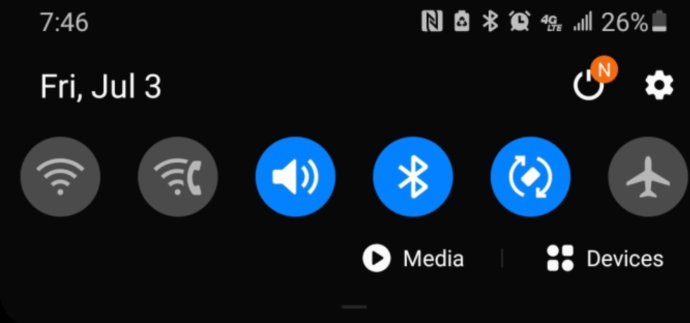
- Scrollen Sie nach unten, bis Sie Apps oder Application Manager sehen (dies hängt von Modell und Softwareversion ab).
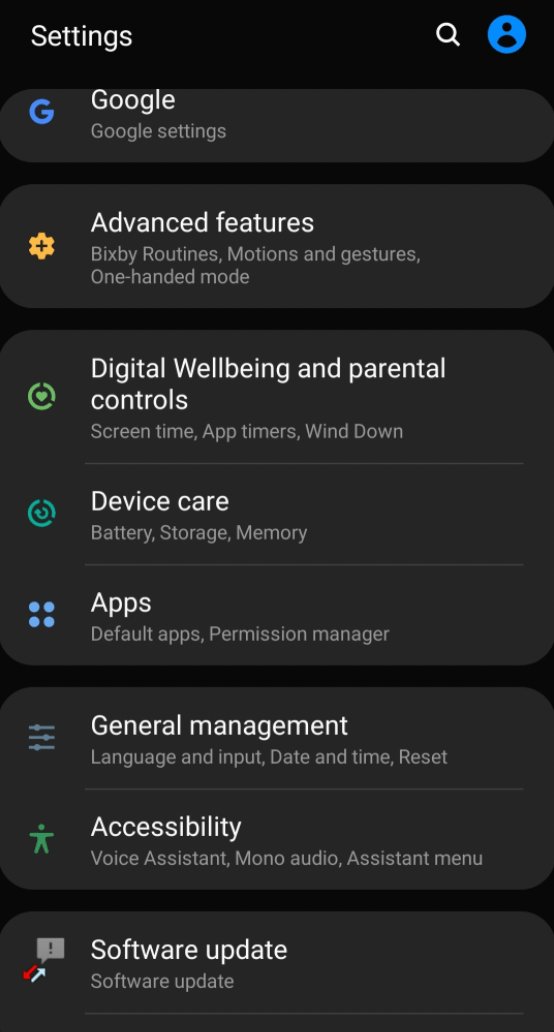
- Tippen Sie auf die Anwendung, die Sie deaktivieren möchten (Achtung, einige System-Apps sind für den Betrieb Ihres Geräts von entscheidender Bedeutung, das Deaktivieren kann zu Softwarefehlern führen).
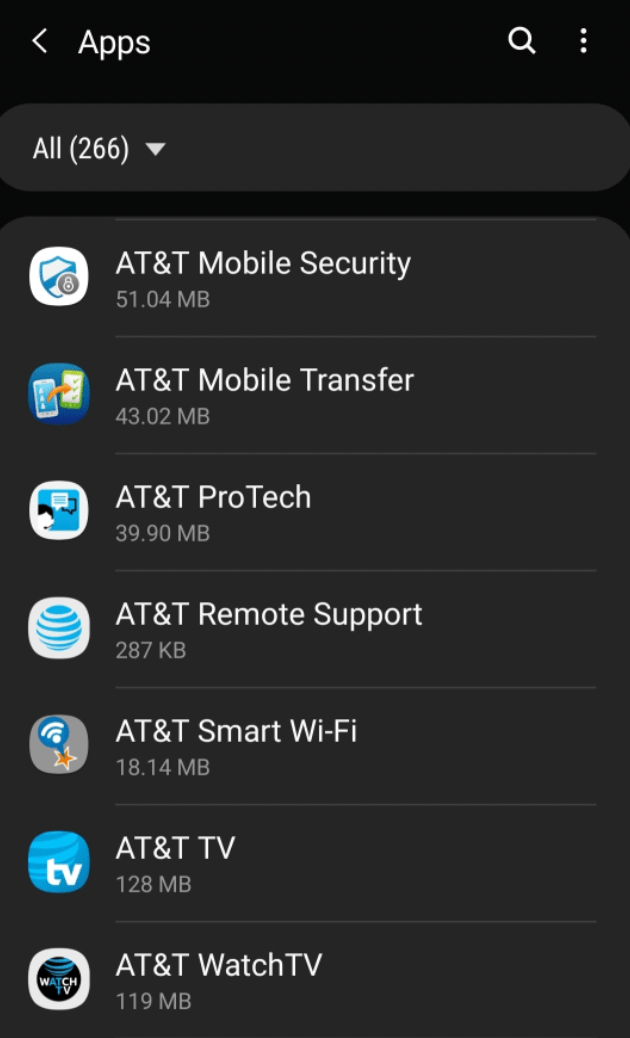
- Tippen Sie auf "Deaktivieren".
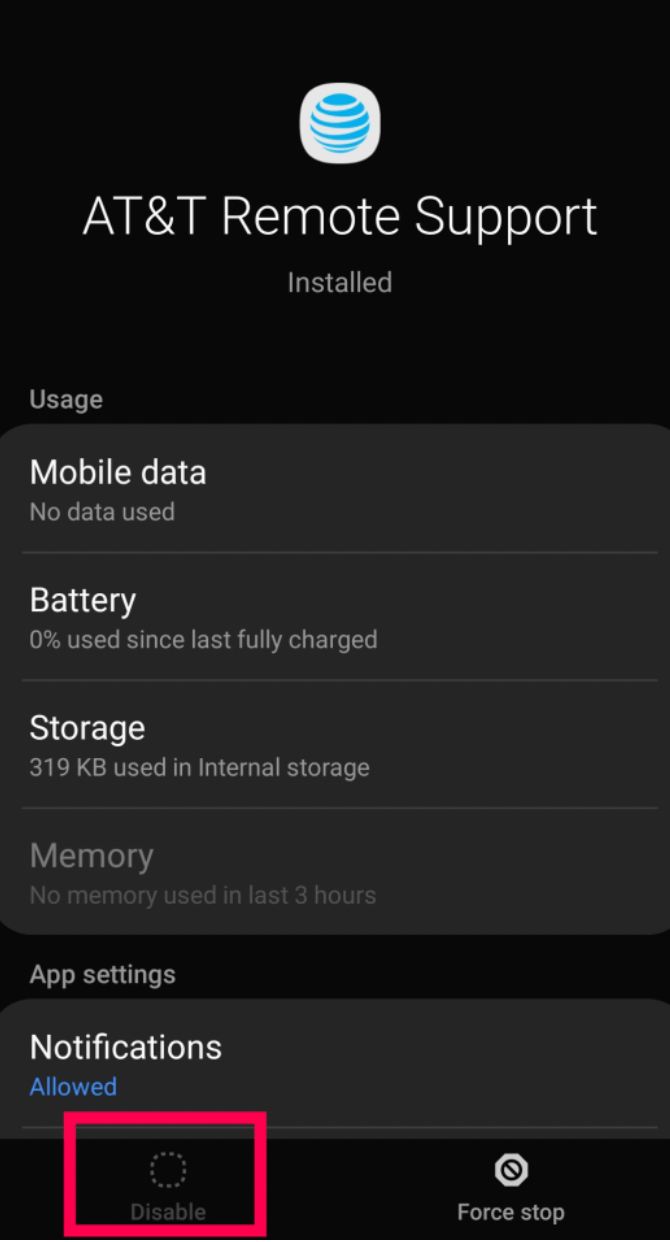
- Wenn Sie nach Abschluss des Vorgangs versehentlich eine App deaktivieren oder Fehlfunktionen feststellen, können Sie die oben aufgeführten Schritte ausführen und auf „Aktivieren“ oder „Einschalten“ klicken. Dadurch wird die Anwendung auf Ihrem Telefon wieder zum Leben erweckt.
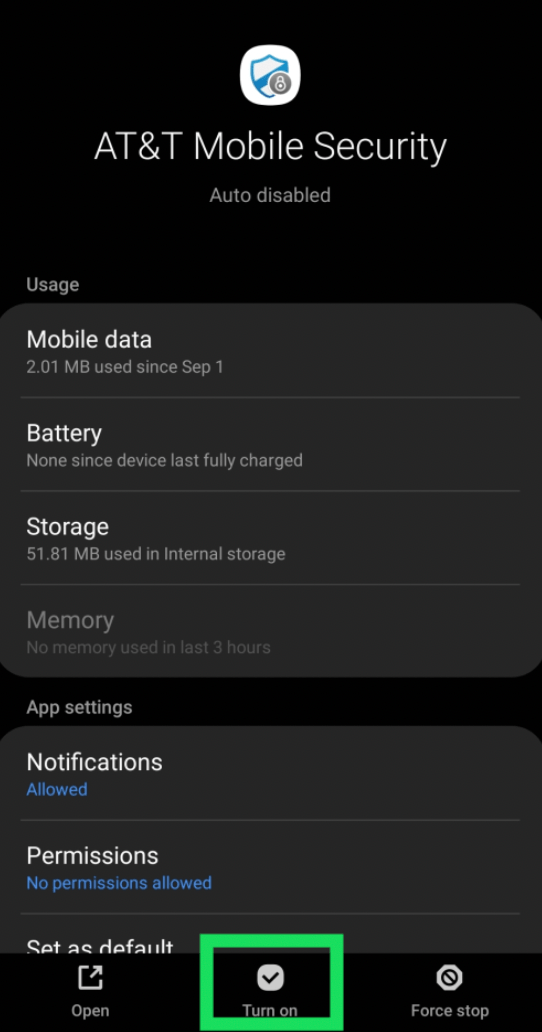
Eine andere Möglichkeit zum Deaktivieren einer Anwendung besteht darin, direkt zum Symbol auf der Startseite oder im Anwendungsordner zu gehen. Halten Sie Ihren Finger auf der App, und die Optionen werden angezeigt. unter diesen sind "deaktivieren", tippen Sie darauf, um den Vorgang abzuschließen.
Anwendungen deinstallieren
Viele Anwendungen bieten Ihnen die Möglichkeit, sie vollständig von Ihrem Gerät zu entfernen. Diese sind leicht zu erkennen, da die Option für „Deinstallieren“ angezeigt wird, wenn Sie einen der oben aufgeführten Schritte ausführen.
Der einfachste Weg, um Anwendungen auf Ihrem Android-Gerät zu deinstallieren, ist der Play Store. Hier ist wie:
- Öffnen Sie den Google Play Store und tippen Sie oben rechts auf Ihr Profilsymbol. Ältere Versionen haben ein Menü mit drei horizontalen Zeilen in der rechten Ecke.
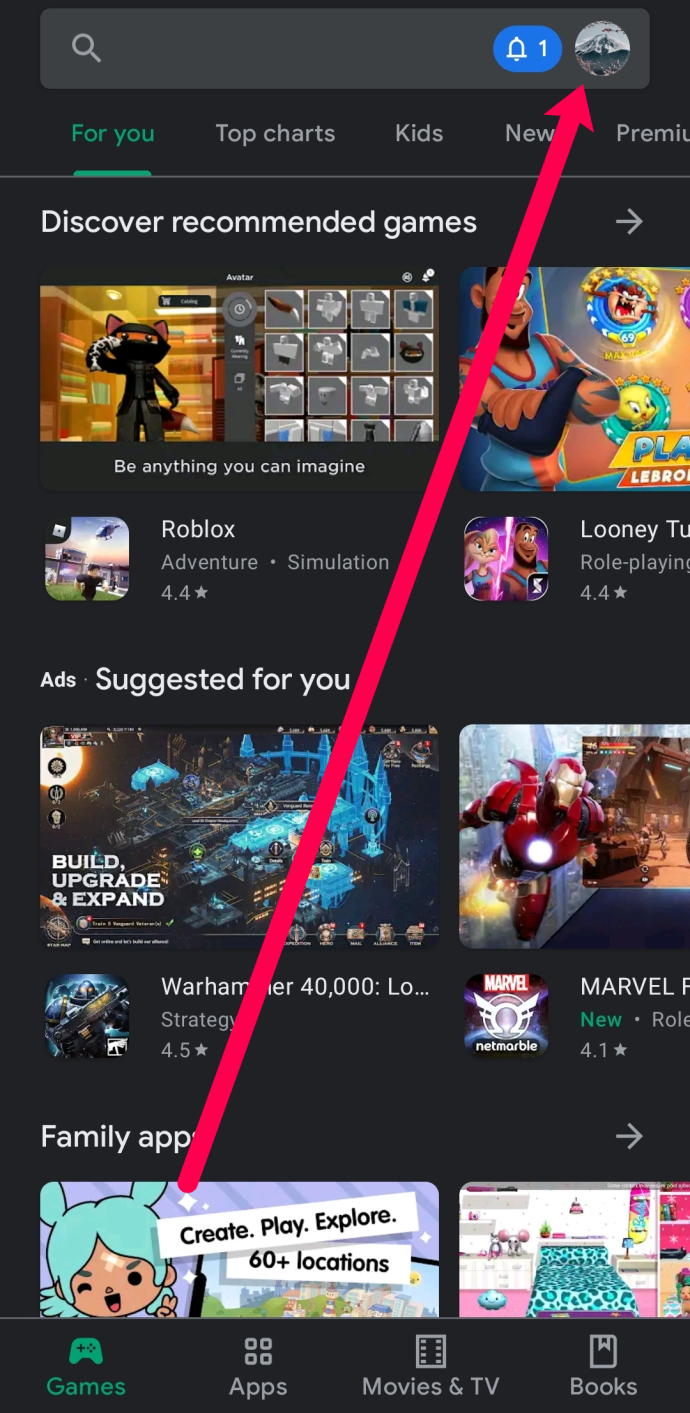
- Tippen Sie auf Apps und Gerät verwalten.
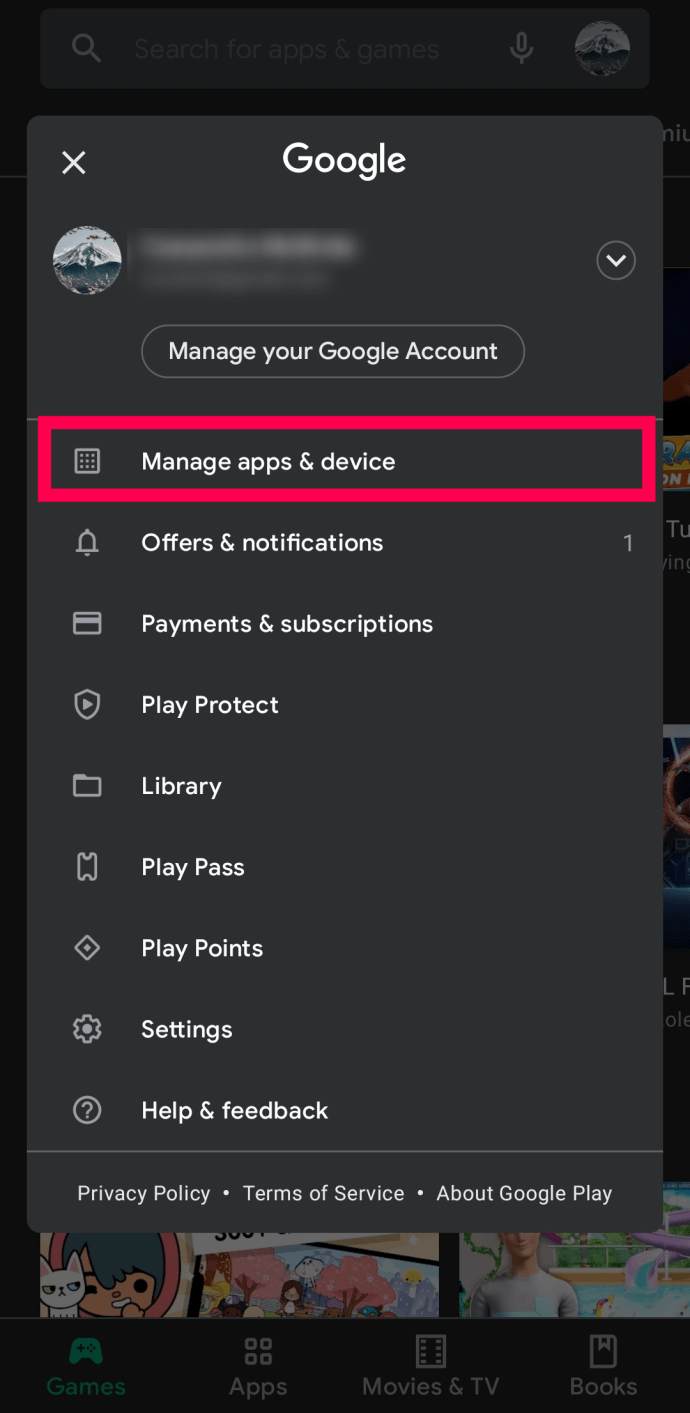
- Tippen Sie auf Verwalten oben auf dieser Seite.
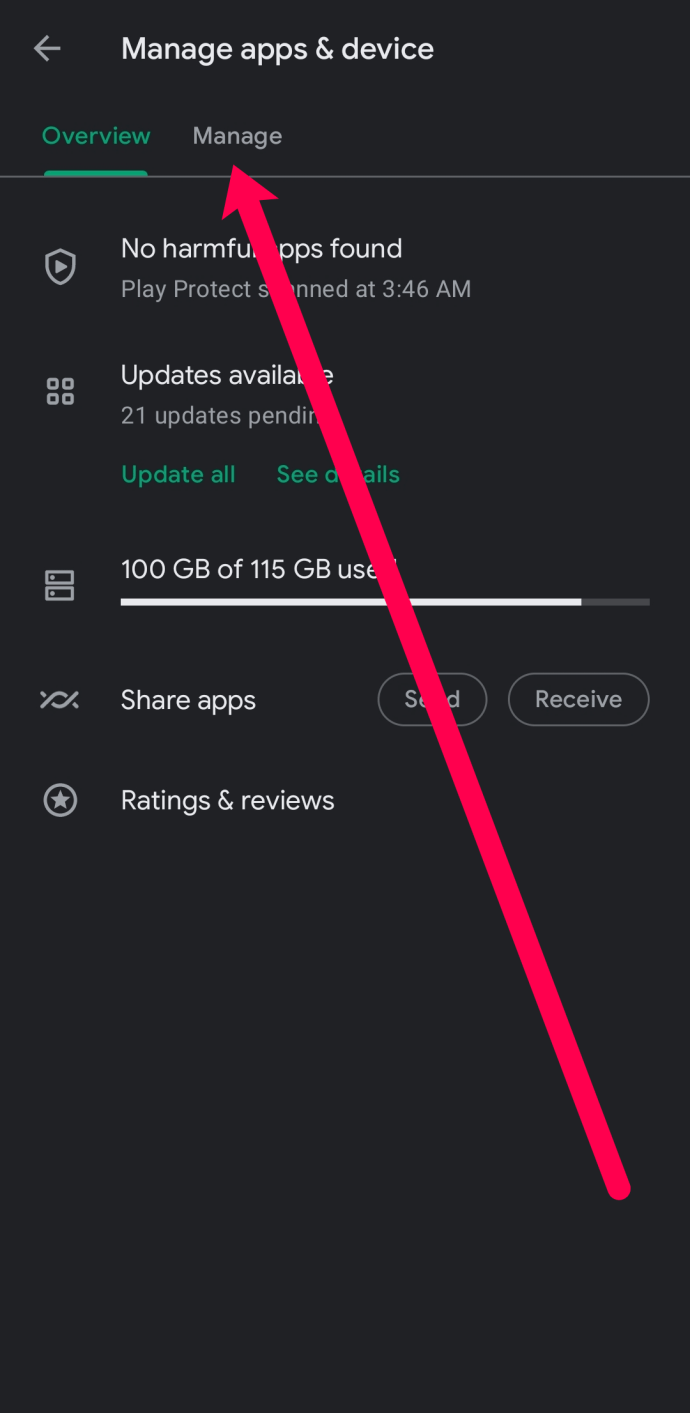
- Scrollen Sie durch die Liste und tippen Sie auf das leere Feld neben allen Anwendungen, die Sie nicht mehr verwenden. Tippen Sie dann auf das Papierkorbsymbol in der oberen rechten Ecke.
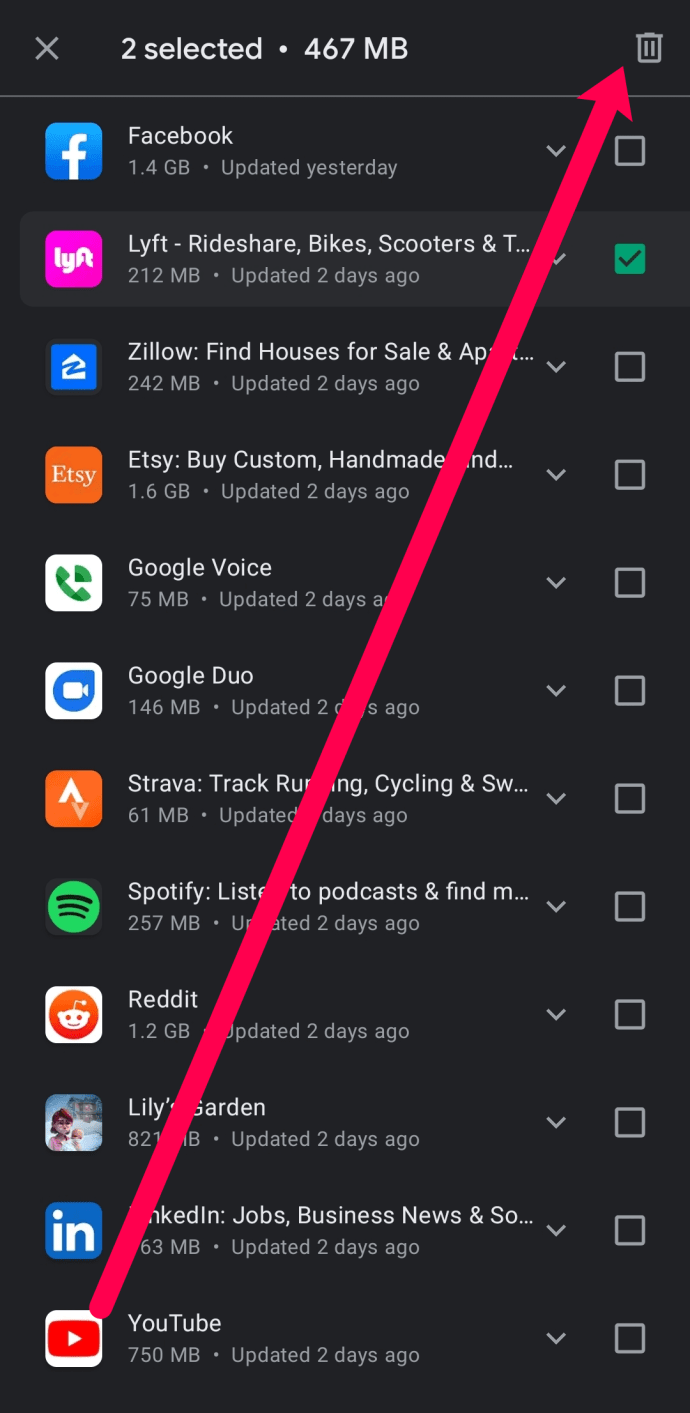
Natürlich können Sie auch alle Anwendungen auf Ihrem Startbildschirm oder in der App-Schublade lange drücken, um sie ebenfalls zu löschen. Wenn Sie auf „Deinstallieren“ tippen, wird die App entfernt, und Sie müssen zum PlayStore gehen, um sie bei Bedarf erneut herunterzuladen.
Verwenden Sie Launcher von Drittanbietern, um sich zu verstecken
Es gibt hilfreiche Anwendungen im Google Play Store, um Anwendungen auszublenden, die Sie auf Ihrem Telefon behalten möchten, aber nicht mit den anderen Anwendungen angezeigt werden möchten.
Das Herunterladen eines Launchers ändert das Layout und die Benutzeroberfläche Ihres Startbildschirms. Ein Launcher ist eine weitere Möglichkeit, Ihr Telefon anzupassen. Zum Beispiel ist der Nova Launcher im Google Play Store zu finden, und nach dem Herunterladen können Sie Anwendungen besser ausblenden als den Startbildschirm des Standardsystems.

Nach dem Herunterladen müssen Sie in den Einstellungen zum Nova Launcher gehen und Nova als Ihren Systemstartbildschirm festlegen. Das Ausblenden von Anwendungen mit diesem Launcher ist eine Prime-Funktion, was bedeutet, dass es zum Zeitpunkt des Schreibens 4,99 US-Dollar kostet, die Symbole in der App-Schublade auszublenden.
Mit diesem Launcher können Sie den Namen einer Anwendung kostenlos bearbeiten. Wenn Sie mehr über Trägerraketen erfahren möchten, sind Sie bei uns genau richtig.
Während die meisten Launcher aus dem Play Store die Möglichkeit haben, Apps auszublenden, haben sie jeweils unterschiedliche Funktionen. Wenn Sie etwas wie Apex oder Action Launcher 3 verwenden, sollten Sie in den Einstellungen Ihres Launchers überprüfen, ob es eine Möglichkeit gibt, Apps aus der App-Schublade auszublenden.

Gehen Sie folgendermaßen vor, um die Apps im Launcher auszublenden:
- Suchen Sie die App, die Sie ausblenden möchten, und tippen und halten Sie
- Ziehen Sie das Symbol auf das Symbol „Bearbeiten“ in der oberen rechten Ecke des Startbildschirms
- Es erscheint ein Popup mit verschiedenen Optionen
- Deaktivieren Sie die Einstellung "Apps"
Um Ihre versteckte Anwendung zu verwenden, suchen Sie in der App-Schublade nach ihrem Namen.

Sie können Apps auch ausblenden, indem Sie in die Einstellungsanzeige von Nova gehen, auf die Option "App- und Widget-Schubladen" tippen und bis zum Ende des Menüs scrollen, um "Apps ausblenden" in der Kategorie "Schubladengruppen" zu finden.
Im Menü "Versteckte Apps" können Sie alle Apps aktivieren, die Sie aus Novas Schublade ausblenden möchten.
Denken Sie beim Herunterladen und Verwenden eines Launchers als Standardstartbildschirm daran, dass sich auch andere Dinge ändern können. Einige Launcher sind Akkufresser, während andere Ihr Telefon mit Werbung spammen. Bevor Sie so etwas herunterladen, lesen Sie unbedingt die Google Play-Rezensionen.
Andere Methoden
Es gibt mehr Möglichkeiten, Ihre Anwendungen und Ihre Privatsphäre zu schützen. Android ist eines der am besten anpassbaren Betriebssysteme, was bedeutet, dass Sie Ihre Apps so ziemlich nach Belieben verstecken können.
Ordner erstellen
Eine der einfachsten Möglichkeiten, Anwendungen zu verstecken, besteht darin, sie in Ordnern abzulegen. Tippen und halten Sie in Ihrer App-Schublade die Anwendung, die Sie ausblenden möchten.
Ziehen Sie es in eine andere Anwendung, und es wird automatisch ein Ordner erstellt. Sie können den Namen und die Platzierung dieses Ordners nach der Erstellung anpassen.
 Tippen Sie auf das Feld „Ordnername“, um Ihrem Ordner einen Namen zu geben.
Tippen Sie auf das Feld „Ordnername“, um Ihrem Ordner einen Namen zu geben. Drittanbieter-Apps
Es gibt eine Reihe von Apps im Play Store, die versprechen, Apps auf Ihrem Gerät ausblenden zu können, aber meistens funktionieren sie entweder nicht oder erfordern Root-Zugriff auf Ihrem Telefon – und wenn Sie nicht gerootet sind, Es ist einfacher, einen Launcher eines Drittanbieters zu installieren, um dasselbe zu tun.
„App Locker“-Apps im Play Store, die Ihre Apps zwar nicht unbedingt vor Ihrem Telefon verbergen, aber zumindest ein Passwort für diese spezifischen Apps auf Ihrem Telefon festlegen können, um nicht identifizierte Benutzer vor dem Zugriff auf Apps zu schützen.
Wenn Sie an so etwas interessiert sind, empfehlen wir Ihnen, AppLock Fingerprint zu verwenden, ein anständiges App-Sperrwerkzeug, das Ihren Fingerabdruck verwenden kann, um jede App zu entsperren, die Sie für schützenswert halten.

***
Leider ist es schwierig, Apps auf Ihrem Telefon zu verstecken, ohne einen Launcher eines Drittanbieters zu verwenden, ohne sie vollständig zu deaktivieren oder zu deinstallieren.
Aber passwortgeschützte Apps vor Eindringlingen sind ein guter Mittelweg, der Ihre privaten Apps zwar nicht vollständig verbirgt, aber Ihre privaten Apps so sichert, dass Familienmitglieder, Kinder oder Eindringlinge nicht ohne Ihre Erlaubnis auf Ihre Daten zugreifen können.
Bevor Sie Launcher oder Anwendungen auf Ihr Android-Gerät herunterladen, ist es wichtig, die Bewertungen zu lesen. Einige Startprogramme und Anwendungen erschweren die Interaktion mit Ihrem Startbildschirm, während andere Pop-ups hinzugefügt haben.
Häufig gestellte Fragen
Wir haben in diesem Artikel viele Informationen behandelt, aber es gibt immer Platz für mehr. Wenn Sie weitere Fragen haben, finden Sie hier einen Abschnitt, in dem wir Ihre am häufigsten gestellten Fragen beantwortet haben.
Was ist, wenn ich eine App auf meinem Android nicht finden kann?
Manchmal sind Apps in der App-Schublade sehr schwer zu finden. Sie können wischen, um auf alle Ihre Apps zuzugreifen, und den Namen in die Suchleiste eingeben. Sobald es angezeigt wird, drücken Sie es lange in den Suchergebnissen und tippen Sie auf "App suchen". Dadurch gelangen Sie direkt dorthin.
Wie kann ich meine Apps organisieren?
Das Organisieren von Apps ist einfach; Sie können sie lange drücken und auf die gewünschte Seite in der App-Schublade verschieben. Sie können Apps je nach Bedarf zum Startbildschirm hinzufügen oder entfernen. Die Farbcodierung Ihrer Apps ist eine großartige Möglichkeit, alles organisiert zu halten, und es sieht wirklich ordentlich aus.
Warum erhalte ich Werbung auf meinem Handy?
Wie oben erwähnt, spammen einige Anwendungen (normalerweise Dienstprogramme und Startprogramme von Drittanbietern) Ihr Telefon mit Werbung. Befolgen Sie die obigen Schritte zum Deaktivieren von Apps, um die problematischen Zusatzstoffe zu finden und zu löschen. Sie können den abgesicherten Modus verwenden, um die Ursache Ihrer Probleme einzugrenzen.